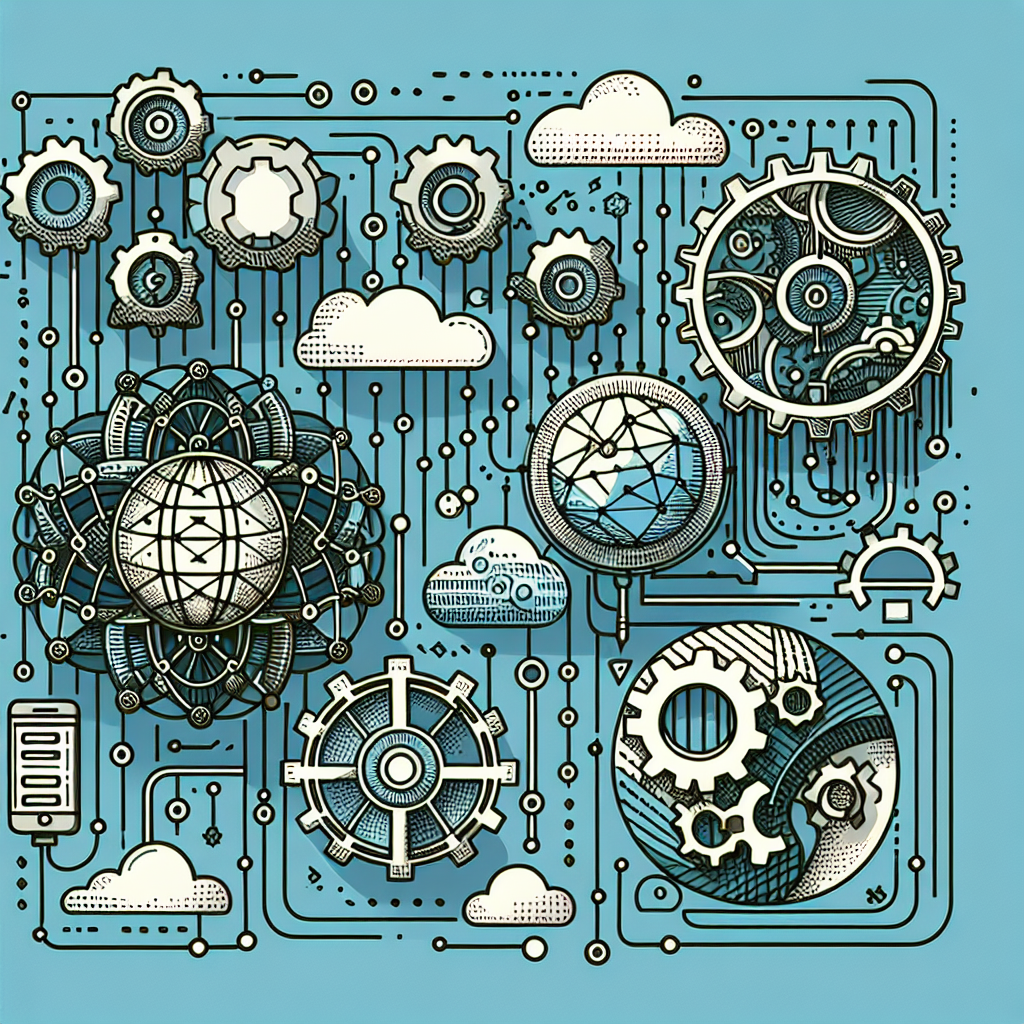Hiểu N8N để tích hợp dữ liệu
N8N là một nền tảng tự động hóa dòng công việc nguồn mở cho phép người dùng kết nối các ứng dụng và dịch vụ khác nhau một cách liền mạch. Nó phục vụ như một công cụ tích hợp mạnh mẽ, cho phép các doanh nghiệp tự động hóa các tác vụ lặp đi lặp lại, hợp lý hóa luồng dữ liệu và nâng cao hiệu quả tổng thể. Với giao diện trực quan và thư viện tích hợp rộng rãi, N8N cung cấp cách tiếp cận thân thiện với người dùng để tích hợp dữ liệu.
Các tính năng chính của N8N
1. Nguồn mở và tự lưu trữ
Một trong những lợi thế đáng kể của N8N là nó là nguồn mở. Điều này cho phép người dùng sửa đổi phần mềm khi cần thiết, tăng cường tính linh hoạt và khả năng thích ứng. Hơn nữa, N8N có thể được lưu trữ trên máy chủ của bạn, cung cấp quyền kiểm soát nhiều hơn đối với bảo mật và quyền riêng tư dữ liệu.
2. Thiết kế quy trình làm việc trực quan
N8N có một trình thiết kế quy trình công việc trực quan cho phép người dùng tạo ra các quy trình công việc phức tạp bằng trực giác. Nó sử dụng giao diện kéo và thả, giúp các cá nhân dễ dàng không có kiến thức lập trình rộng rãi để thiết kế tích hợp. Người dùng có thể thấy cách dữ liệu chảy giữa các ứng dụng khác nhau trong thời gian thực, hỗ trợ xây dựng các quy trình hiệu quả hơn.
3. Kiến trúc dựa trên nút
Cốt lõi chức năng của N8N là kiến trúc dựa trên nút. Mỗi ứng dụng hoặc dịch vụ được biểu diễn dưới dạng ‘nút’ trong quy trình công việc. Các nút có thể có các chức năng khác nhau, chẳng hạn như trích xuất dữ liệu, chuyển đổi nó hoặc gửi nó sang ứng dụng khác. N8N hỗ trợ hơn 200 tích hợp ra khỏi hộp, bao gồm các nền tảng phổ biến như Google Sheets, HubSpot, Slack và nhiều hơn nữa.
4. Thao tác dữ liệu JSON
N8N sử dụng định dạng JSON, cho phép thao tác dữ liệu dễ dàng. Người dùng có thể chuyển đổi, lọc và sửa đổi dữ liệu theo yêu cầu của họ. JavaScript tùy chỉnh cũng có thể được sử dụng trong các nút để tạo ra các giải pháp phù hợp với nhu cầu kinh doanh cụ thể.
5. Thực hiện theo lịch trình và webhooks
N8N hỗ trợ thực thi theo lịch trình, cho phép người dùng đặt quy trình công việc tự động chạy theo các khoảng thời gian được chỉ định. Ngoài ra, tính năng Webhook cho phép kích hoạt dựa trên sự kiện, cho phép các quy trình công việc phản hồi ngay lập tức với các sự kiện bên ngoài, chẳng hạn như dẫn đầu mới trong hệ thống CRM.
Bắt đầu với N8N
Cài đặt
Để bắt đầu với N8N, bạn có thể cài đặt nó trên các môi trường khác nhau: cục bộ trên máy của bạn hoặc trên các dịch vụ đám mây như AWS, Google Cloud hoặc DigitalOcean. Dưới đây là các bước để cài đặt N8N bằng Docker, được khuyến nghị cho hầu hết người dùng do tính đơn giản và hiệu quả của nó.
-
Điều kiện tiên quyết: Đảm bảo bạn đã cài đặt Docker. Nếu không, hãy làm theo Hướng dẫn cài đặt Docker.
-
Kéo hình ảnh N8N:
docker pull n8nio/n8n -
Chạy N8N với Docker:
docker run -it --rm -p 5678:5678 -e N8N_BASIC_AUTH_ACTIVE=true -e N8N_BASIC_AUTH_USER=<username> -e N8N_BASIC_AUTH_PASSWORD=<password> n8nio/n8n
Thay thế <username> Và <password> Với thông tin đăng nhập mong muốn của bạn để đảm bảo quyền truy cập.
- Truy cập n8n: Mở trình duyệt của bạn và điều hướng đến
https://localhost:5678.
Cấu hình
Khi bạn đã chạy N8N, bạn có thể định cấu hình nó để kết nối với các nguồn dữ liệu khác nhau, đảm bảo quy trình công việc của bạn được thiết kế để đáp ứng các trường hợp sử dụng cụ thể. Trình chỉnh sửa N8N cho phép bạn thêm các nút tương ứng với các ứng dụng khác nhau mà bạn muốn kết nối.
Tích hợp các nguồn dữ liệu trong N8N
Việc tích hợp nhiều nguồn dữ liệu trong N8N là đơn giản. Dưới đây là cái nhìn kỹ hơn về cách kết nối các loại nguồn khác nhau một cách hiệu quả.
1. Kết nối API
Nhiều ứng dụng cung cấp API (giao diện lập trình ứng dụng) cho phép N8N truy cập dữ liệu của họ.
-
Thêm nút yêu cầu HTTP: Sử dụng nút yêu cầu HTTP để thực hiện các cuộc gọi API đến các dịch vụ không có nút được xây dựng sẵn trong N8N.
-
Xác thực thiết lập: Định cấu hình phương thức xác thực theo yêu cầu của API (ví dụ, khóa API, OAuth2).
-
Tìm nạp dữ liệu: Xác định điểm cuối và loại yêu cầu (nhận, đăng, đặt, xóa). N8N sẽ xử lý phản hồi từ API, cho phép bạn sử dụng dữ liệu đó trong các nút tiếp theo.
2. Kết nối cơ sở dữ liệu
Nếu dữ liệu của bạn nằm trong cơ sở dữ liệu, N8N có thể kết nối với các cơ sở dữ liệu SQL và NoQuery khác nhau.
-
Node Postgres/MySQL: Kết nối với các cơ sở dữ liệu này bằng các nút chuyên dụng của chúng. Định cấu hình chuỗi kết nối và thông tin đăng nhập của bạn.
-
Thực thi truy vấn: Bạn có thể chạy các truy vấn SQL để tìm nạp dữ liệu và chèn nó vào dịch vụ dữ liệu hoặc quy trình làm việc khác.
-
Biến đổi: Sử dụng các nút chức năng để xử lý thêm, cho phép bạn thao tác kết quả từ các truy vấn cơ sở dữ liệu của bạn trước khi gửi chúng ở nơi khác.
3. Nguồn dữ liệu dựa trên tệp
N8N cũng hỗ trợ tích hợp dựa trên tệp:
-
Đọc tệp: Sử dụng các nút để đọc từ CSV, Excel và các định dạng tệp khác.
-
Chuyển đổi dữ liệu: Bạn có thể sử dụng chức năng và đặt các nút để xử lý dữ liệu tệp và chuyển đổi nó thành định dạng JSON để sử dụng thêm trong các quy trình công việc.
-
Viết tập tin: Sử dụng nút có liên quan để ghi đầu ra dữ liệu trở lại các tệp ở các định dạng mong muốn.
4. Dịch vụ đám mây và hệ thống CRM
Kết nối các dịch vụ trực tuyến khác nhau, như Google Drive, Dropbox và CRM, có thể nâng cao hiệu quả hoạt động.
-
Xác thực: Sử dụng OAuth2 để xác thực an toàn với các dịch vụ này.
-
Thao tác dữ liệu: Tự động chuyển dữ liệu giữa các nền tảng. Ví dụ: tự động di chuyển các khách hàng tiềm năng mới từ nền tảng tạo khách hàng tiềm năng sang CRM bằng cách sử dụng kết hợp các nút.
Xây dựng một ví dụ về quy trình công việc hoàn chỉnh
Hãy minh họa cách tạo ra một quy trình công việc toàn diện trong N8N tích hợp nhiều nguồn dữ liệu.
Trường hợp sử dụng: Thu thập và thông báo chì
Khách quan: Thu thập khách hàng tiềm năng từ một biểu mẫu web, lưu trữ chúng trong một tờ Google và gửi thông báo đến một kênh Slack.
-
Nút Webhook: Bắt đầu bằng cách định cấu hình nút Webhook để nhận dữ liệu khách hàng tiềm năng từ lần gửi biểu mẫu web của bạn.
-
Nút Google Sheets: Thêm nút Google Sheets. Kết nối nó với nút Webhook và đặt nó thành hành động ‘nối hàng’, ánh xạ các trường từ webhook vào các cột trong bảng Google của bạn.
-
Nút chùng: Cuối cùng, thêm nút Slack để gửi tin nhắn. Bạn có thể tùy chỉnh thông báo để bao gồm các chi tiết về khách hàng tiềm năng mới và cung cấp một liên kết đến tờ Google.
-
Thực hiện quy trình làm việc: Kiểm tra quy trình làm việc bằng cách gửi biểu mẫu mẫu và đảm bảo dữ liệu xuất hiện trong Google Sheets và thông báo được gửi đến Slack.
Thực tiễn tốt nhất để sử dụng N8N
-
Thường xuyên cập nhật N8N: Khi N8N được phát triển tích cực, hãy đảm bảo bạn đang sử dụng phiên bản mới nhất để hưởng lợi từ các tính năng mới và cập nhật bảo mật.
-
Kiểm soát phiên bản: Sử dụng Git để theo dõi các phiên bản quy trình làm việc của bạn nếu bạn đang tự lưu trữ N8N. Điều này làm cho nó dễ dàng hơn để hoàn nguyên các thay đổi nếu cần.
-
Gỡ lỗi: Sử dụng các công cụ gỡ lỗi tích hợp để khắc phục sự cố quy trình công việc. Bạn có thể xem dữ liệu tại mỗi nút để chẩn đoán các vấn đề một cách hiệu quả.
-
Sử dụng các biến môi trường: Đối với thông tin nhạy cảm như khóa API và mật khẩu, hãy sử dụng các biến môi trường thay vì mã hóa chúng thành các quy trình công việc.
-
Tài liệu và sự tham gia của cộng đồng: Tận dụng tài liệu N8N để hướng dẫn và các diễn đàn cộng đồng người dùng để tìm kiếm lời khuyên, chia sẻ ý tưởng và khám phá quy trình làm việc của người dùng khác để lấy cảm hứng.
Phần kết luận
Đi sâu vào N8N để tích hợp dữ liệu cho phép người dùng tự động hóa các quy trình và tăng năng suất thông qua quản lý luồng dữ liệu thông minh. Bằng cách hiểu các tính năng chính, các bước cài đặt và các trường hợp sử dụng thực tế, bạn có thể khai thác hiệu quả sức mạnh của N8N để tối đa hóa hiệu quả hoạt động của bạn. Sự kết hợp giữa giao diện trực quan, chức năng mạnh mẽ và tích hợp rộng rãi làm cho N8N trở thành một giải pháp cho các doanh nghiệp tìm cách hợp lý hóa các nỗ lực tự động hóa quy trình công việc của họ.